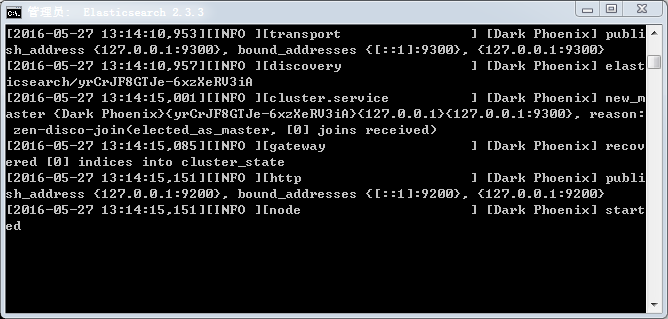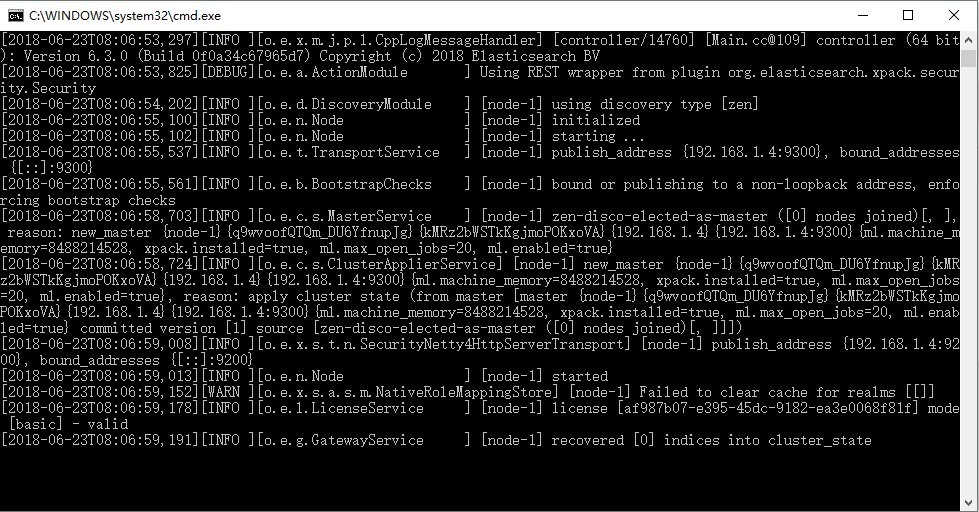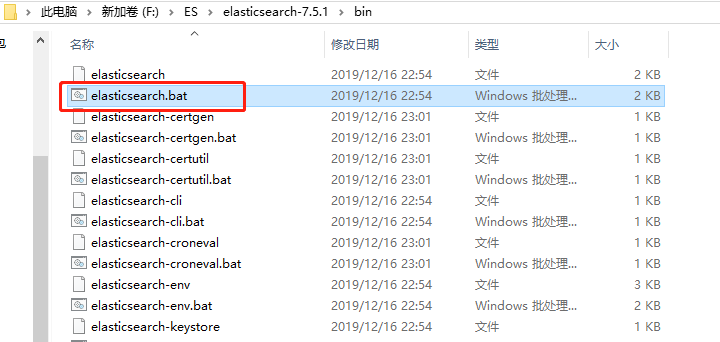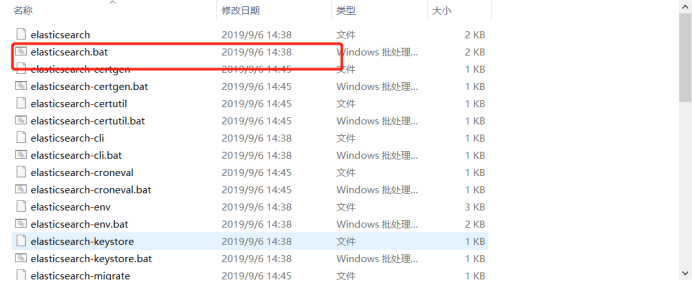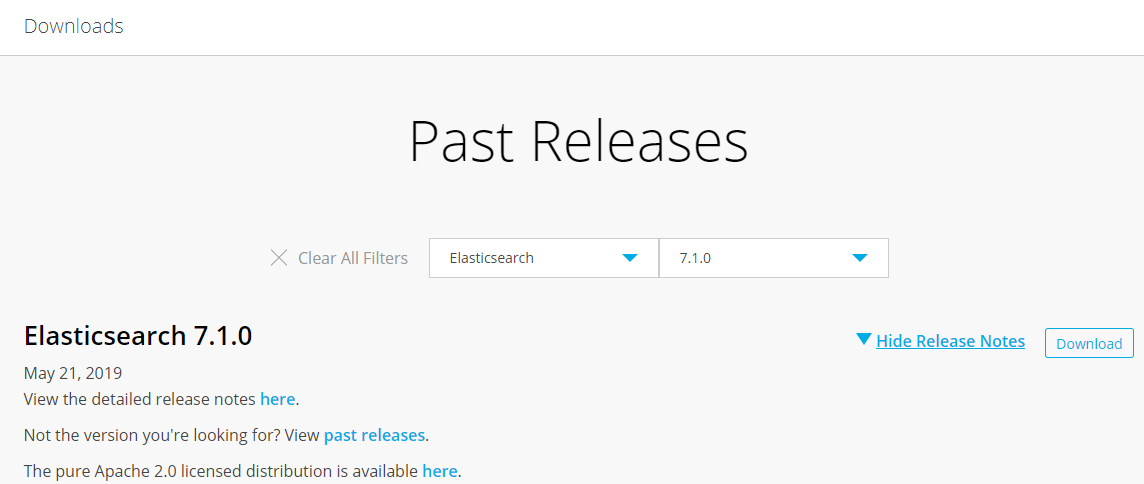windows環境下安裝elasticsearch
標簽: # Es win10 安裝 es eshead elasticsearch
目錄
一、JAVA環境配置
1、為什么要配置
ElasticSearch是基于lucence開發的,也就是運行需要java jdk支持。所以要先安裝JAVA環境。
由于ElasticSearch 5.x 依賴于JDK 1.8的,所以現在我們下載JDK 1.8或者更高版本。
下載JDK1.8,下載完成后安裝。
2、怎么配置
-
1、右鍵 【我的電腦】→【屬性】→【高級系統設置】→【環境變量】如圖
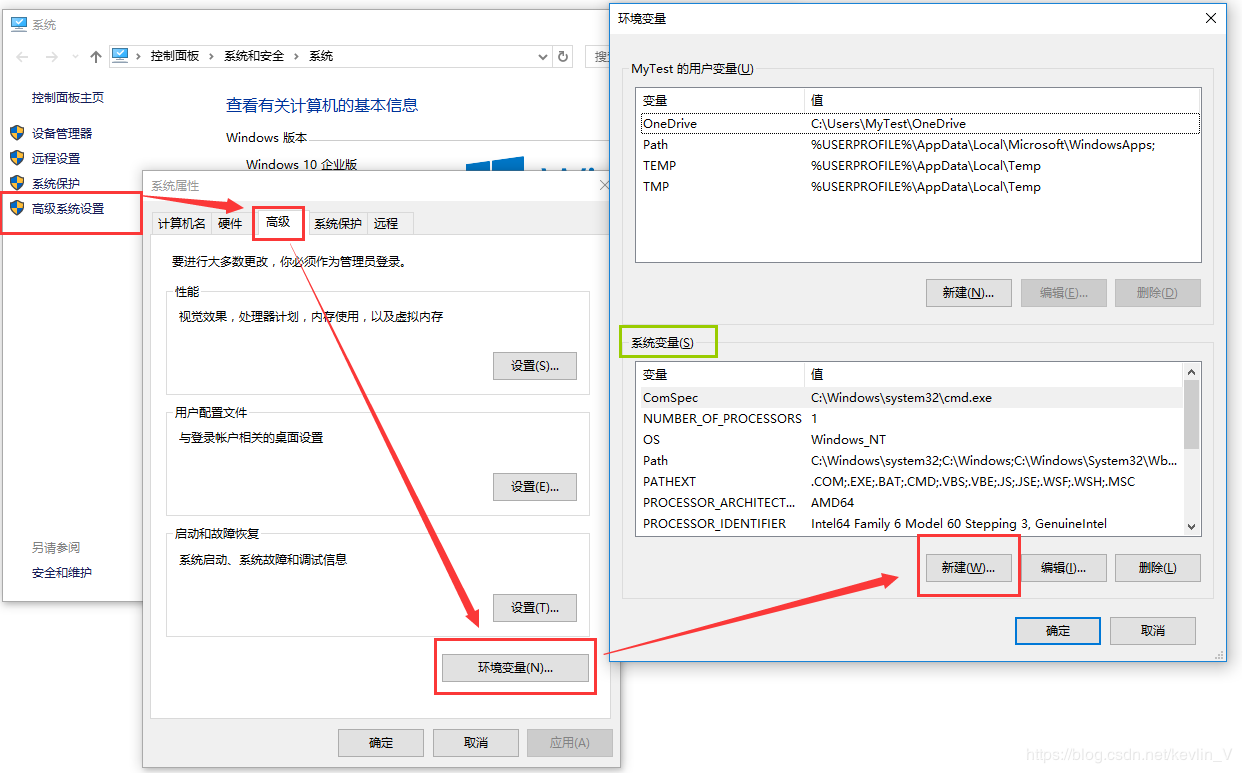
-
2、在【系統變量】里【新建】,變量名為
JAVA_HOME,變量值為JDK的安裝路徑。然后確定。
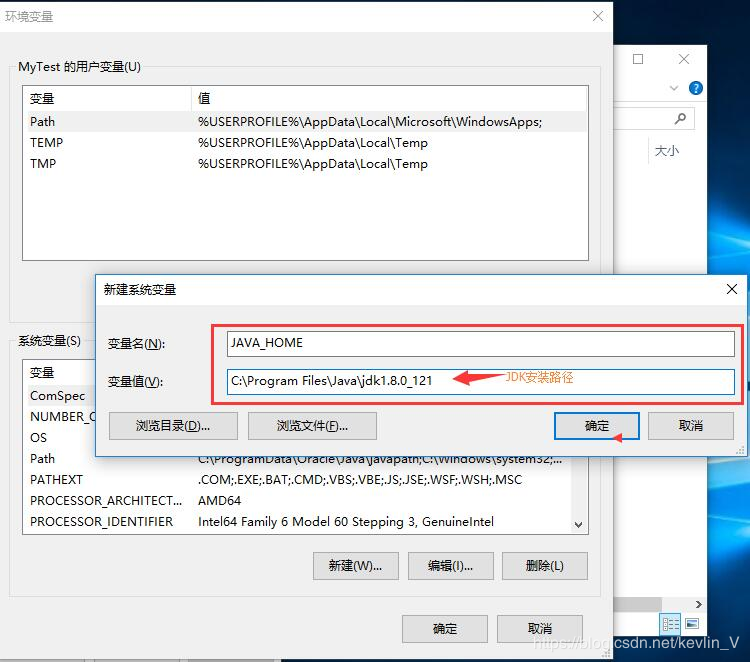
驗證是否成功,打開cmd,輸入echo %JAVA_HOME%顯示你設置的JDK的路徑即為正確。 -
3、在【系統變量】選項區域中查看PATH變量,如果不存在,則新建變量 PATH,否則選中該變量,單擊“編輯”按鈕,在“變量值”文本框的最后位置追加
%JAVA_HOME%\bin;%JAVA_HOME%\jre\bin;單擊確定按鈕。
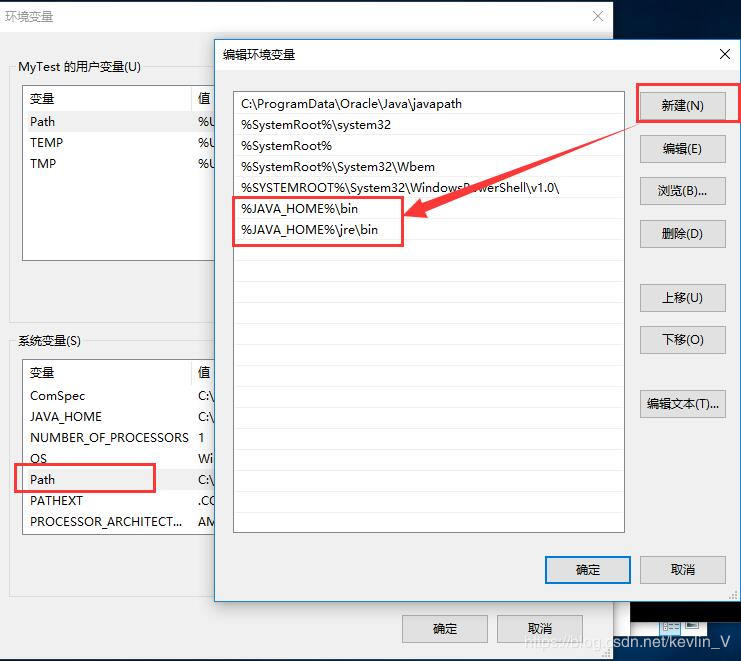
-
4、在【系統變量】選項區域中查看CLASSPATH 變量,如果不存在,則新建變量CLASSPATH,否則選中該變量,單擊“編輯”按鈕,在“變量值”文本框的最后位置追加
.;%JAVA_HOME%\lib\dt.jar;%JAVA_HOME%\lib\tools.jar;。
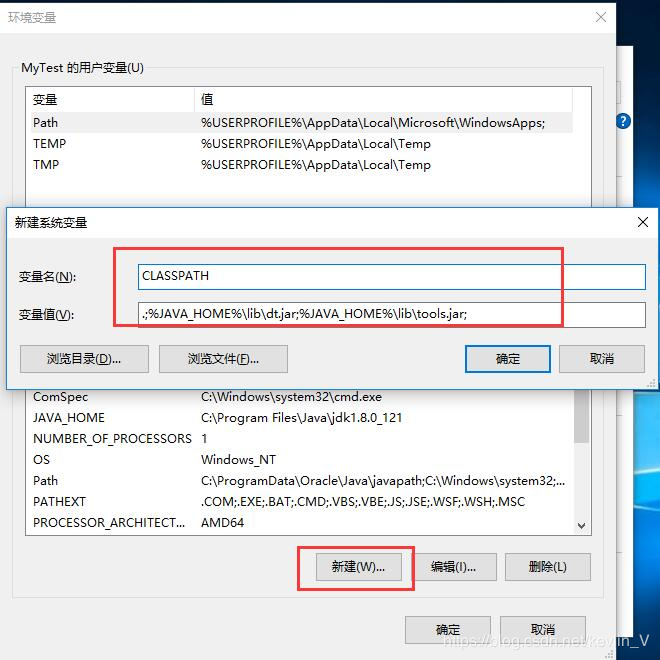
3、是否配置成功
- 打開cmd,輸入
javac命令測試是否成功,出現下圖則ok
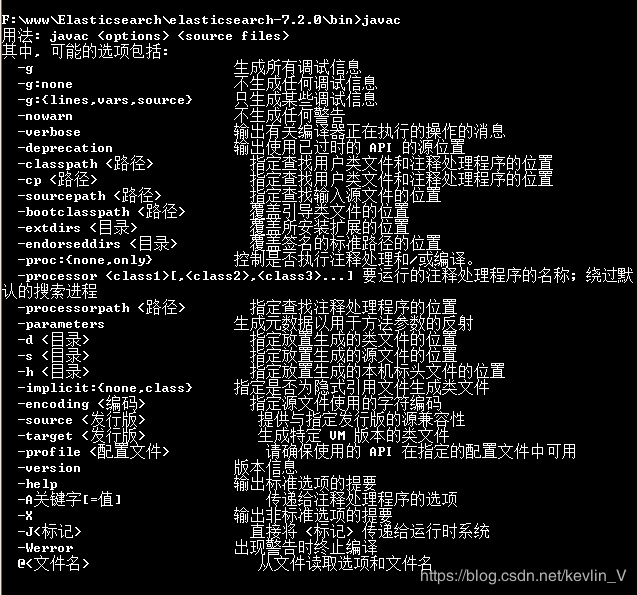
注:配置完成之后需要在新的cmd窗口輸入javac
二、ElasticSearch配置
1、下載ElasticSearch
-
從官網下載 ElasticSearch ,下載zip。
-
這里我們下載最新版
ElasticSearch5.3。
2、解壓到指定的目錄,這里我解壓到了C盤根目錄。
3、進入到C:\elasticsearch-5.3.0\bin執行elasticsearch.bat
4、本機就啟動了一個ElasticSearch節點,啟動后會顯示如圖所示
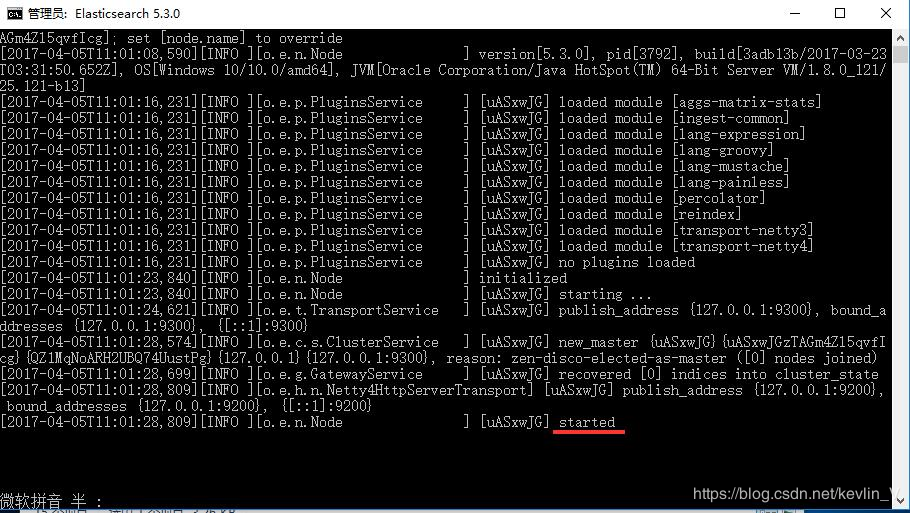
5、打開瀏覽器里測試一下
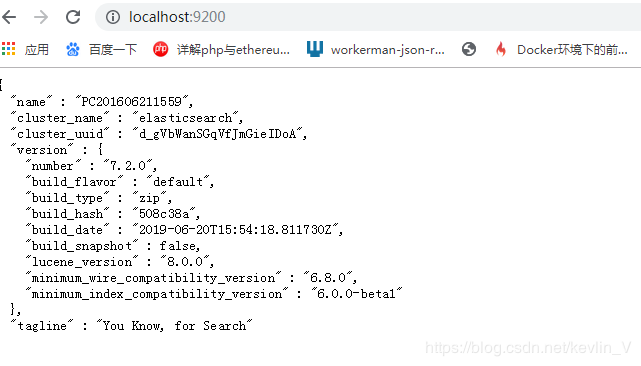
OK大功告成~~
三、安裝ElasticSearch-head插件
網上很多教程都說用plugin命令去裝es-head插件,跟開頭說的一樣都是1.x,2.x版本,我也下載看了,里面是有plugin的文件。可是我們是要用5.x的版本,es包里并沒有提供plugin文件。
elasticsearch5不可以直接通過
plugin -install mobz/elasticsearch-head安裝,并且head需要在node環境下運行
1、安裝node環境
網址:https://nodejs.org/en/download/ 下載Windows版msi的
- 安裝完后打開cmd查看版本
node -v

2、安裝grunt
- grunt是一個很方便的構建工具,可以進行打包壓縮、測試、執行等等的工作,5.x里的head插件就是通過grunt啟動的。因此需要安裝grunt.
- 注意:路徑切到nodejs安裝目錄下,
[我安裝在C:\Program Files\nodejs]。
npm install -g grunt-cli
-g代表全局安裝。安裝路徑為C:\Users{yourname}\AppData\Roaming\npm,并且自動加入PATH變量。
- 查看版本號
grunt -version

3、下載并安裝head插件
1、下載head
2、安裝head
其實下載
elasticsearch-head的時候,github的鏈接上有介紹安裝方式,如下:
git clone git://github.com/mobz/elasticsearch-head.git
cd elasticsearch-head
npm install
npm run start
open http://localhost:9100/
- 進入到我們
下載好的elasticsearch-head包里,然后執行npm install
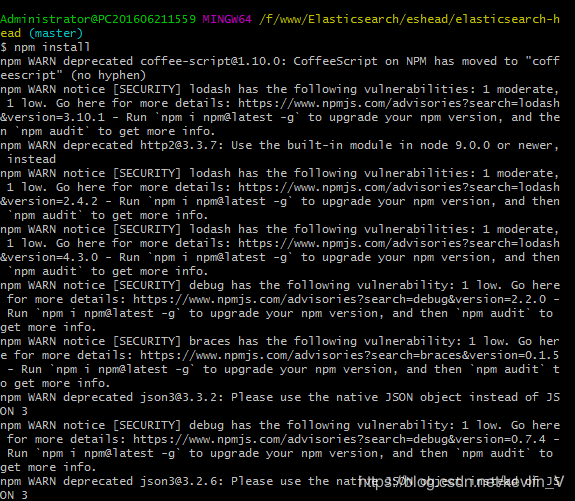
3、訪問head
- 安裝完成之后
npm run start或grunt server
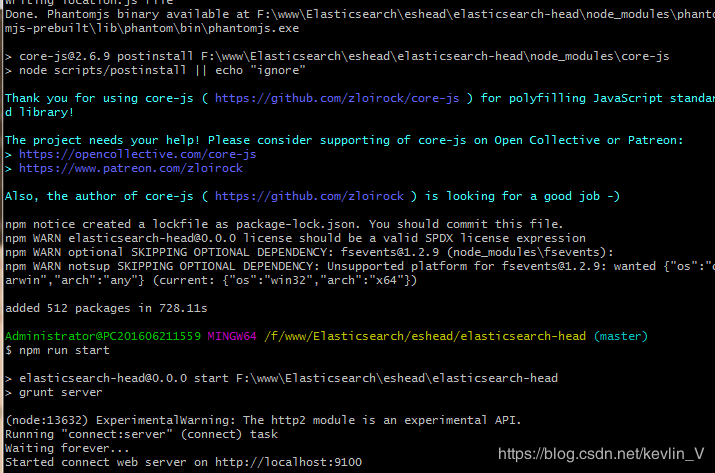
瀏覽器訪問 http://localhost:9100/
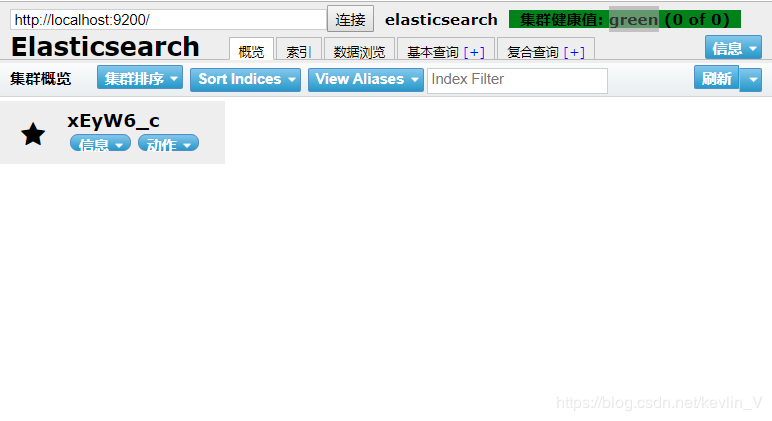
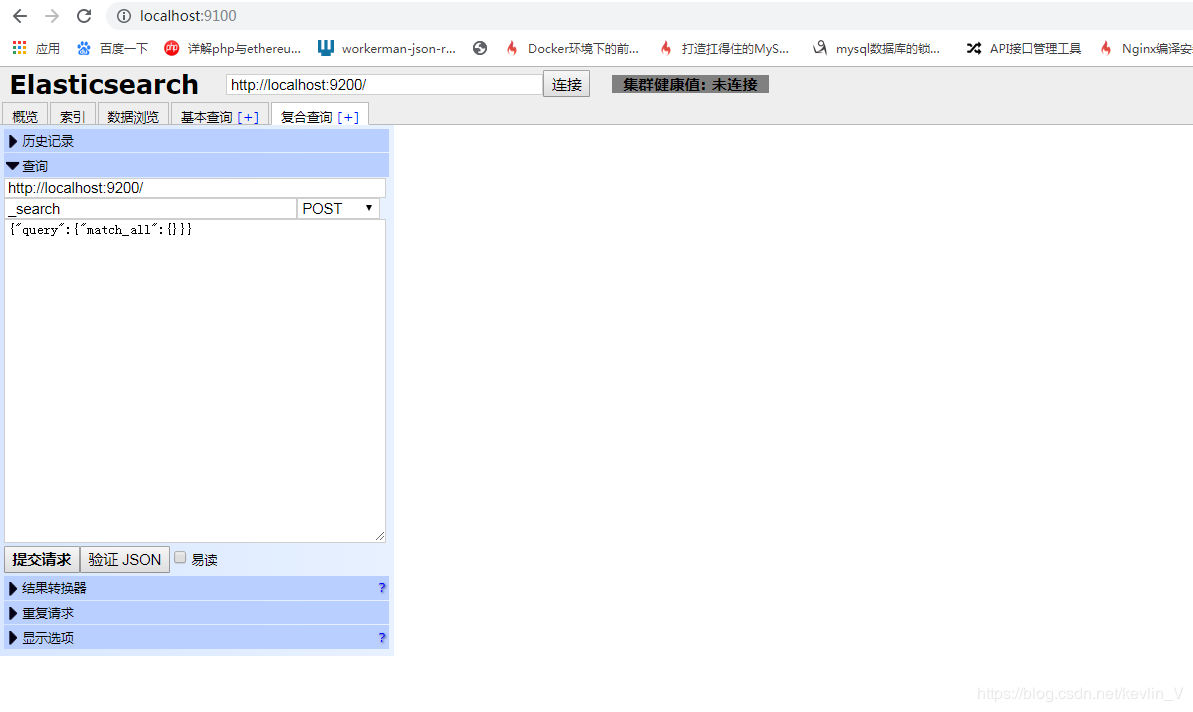
注意:如果集群健康值是灰色的修改下文件
elasticsearch.yml
增加如下字段:
http.cors.enabled: true
http.cors.allow-origin: “*”
到此,Elasticsearch和ElasticSearch-head已經裝好了。
智能推薦
windows下安裝elasticsearch
1.下載 elasticsearch-2.3.3.zip 2.需要jdk環境,這里不做介紹。 查看是否有Java環境: 1 1 3.解壓 解壓elasticsearch2.3.3 到某個目錄,例如 D:\softwares_diy\elasticsearch-2.3.3 。 4.安裝 安裝、啟動方法 (1) 進入 D:\softwares_diy\elasticsearch-2.3.3\bin 目...
windows環境下ElasticSearch6.3安裝head插件
1、安裝Elasticsearch 1.1、下載并解壓elasticsearch 1.2、在Windows上運行bin\elasticsearch.bat D:\Module\elasticsearch-6.3.0\bin 1.3、在瀏覽器中屬于下地址 http://localhost:9200 請求響應es狀態信息 2、安裝Elas...
windows環境下elasticsearch安裝教程(超詳細)
一、安裝jdk ElasticSearch是基于lucence開發的,也就是運行需要java jdk支持。所以要先安裝JAVA環境。 由于ElasticSearch 5.x 往后依賴于JDK 1.8的,所以現在我們下載JDK 1.8或者更高版本。 下載JDK1.8,下載完成后安裝。 二、安裝ElasticSearch 1.ElasticSearch下載地址: https://www.elastic...
windows 環境下elasticsearch安裝教程及代碼案例
windows 環境下elasticsearch安裝教程 安裝教程及代碼案例 安裝教程及安裝包:下載地址 elasticsearch代碼案例:git地址 安裝JDK ElasticSearch是基于lucence開發的,也就是運行需要java jdk支持。所以要先安裝JAVA環境。 由于ElasticSearch 5.x 往后依賴于JDK 1.8的,所以現在我們下載JDK 1.8或者更高版本。 下...
Windows下Elasticsearch環境搭建
Elasticsearch官網:https://www.elastic.co/cn/products/elasticsearch 下載: 下載地址:https://www.elastic.co/downloads/past-releases 安裝: Elasticsearch無需安裝,解壓即用。 運行 進入elasticsearch/bin目錄,可以看到下面的執行文件: 雙擊運行 可...
猜你喜歡
freemarker + ItextRender 根據模板生成PDF文件
1. 制作模板 2. 獲取模板,并將所獲取的數據加載生成html文件 2. 生成PDF文件 其中由兩個地方需要注意,都是關于獲取文件路徑的問題,由于項目部署的時候是打包成jar包形式,所以在開發過程中時直接安照傳統的獲取方法沒有一點文件,但是當打包后部署,總是出錯。于是參考網上文章,先將文件讀出來到項目的臨時目錄下,然后再按正常方式加載該臨時文件; 還有一個問題至今沒有解決,就是關于生成PDF文件...
電腦空間不夠了?教你一個小秒招快速清理 Docker 占用的磁盤空間!
Docker 很占用空間,每當我們運行容器、拉取鏡像、部署應用、構建自己的鏡像時,我們的磁盤空間會被大量占用。 如果你也被這個問題所困擾,咱們就一起看一下 Docker 是如何使用磁盤空間的,以及如何回收。 docker 占用的空間可以通過下面的命令查看: TYPE 列出了docker 使用磁盤的 4 種類型: Images:所有鏡像占用的空間,包括拉取下來的鏡像,和本地構建的。 Con...
requests實現全自動PPT模板
http://www.1ppt.com/moban/ 可以免費的下載PPT模板,當然如果要人工一個個下,還是挺麻煩的,我們可以利用requests輕松下載 訪問這個主頁,我們可以看到下面的樣式 點每一個PPT模板的圖片,我們可以進入到詳細的信息頁面,翻到下面,我們可以看到對應的下載地址 點擊這個下載的按鈕,我們便可以下載對應的PPT壓縮包 那我們就開始做吧 首先,查看網頁的源代碼,我們可以看到每一...